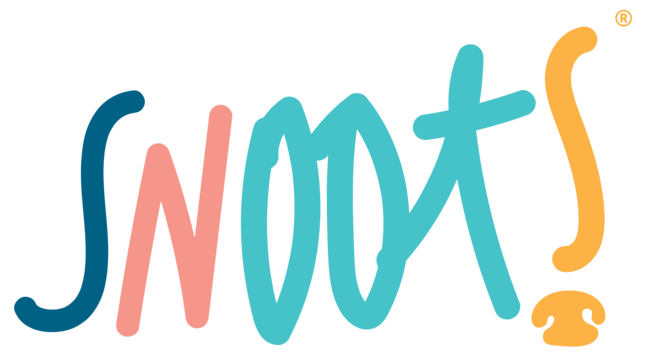Emettere una fattura
Esistono diversi modi per emettere una fattura all’interno di Snoots PMS, in questo modo, potrai scegliere il metodo che più si adatta alle tue esigenze.
In questa guida spiegheremo passo passo come procedere per l’emissione di una fattura illustrando tutti i metodi disponibili.
1° Metodo: creazione fattura dalla schermata fatture
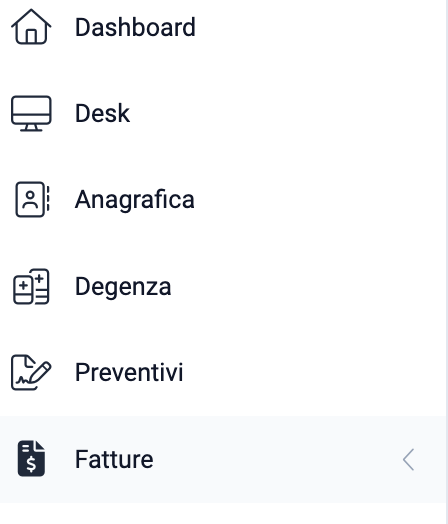
Step 2: Cliccare sulla voce “fatture emesse”
Una volta nella sezione “fatture” cliccare sulla voce “fatture emesse“
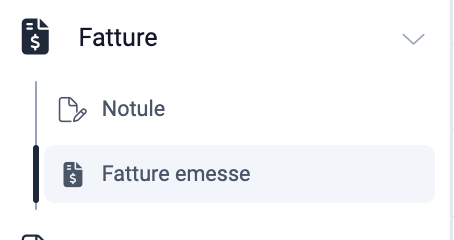
Step 3: Cliccare su “Nuova fattura”
Una volta aperta la schermata delle fatture emesse, cliccare quindi sul pulsante “nuova fattura” in alto a sx.
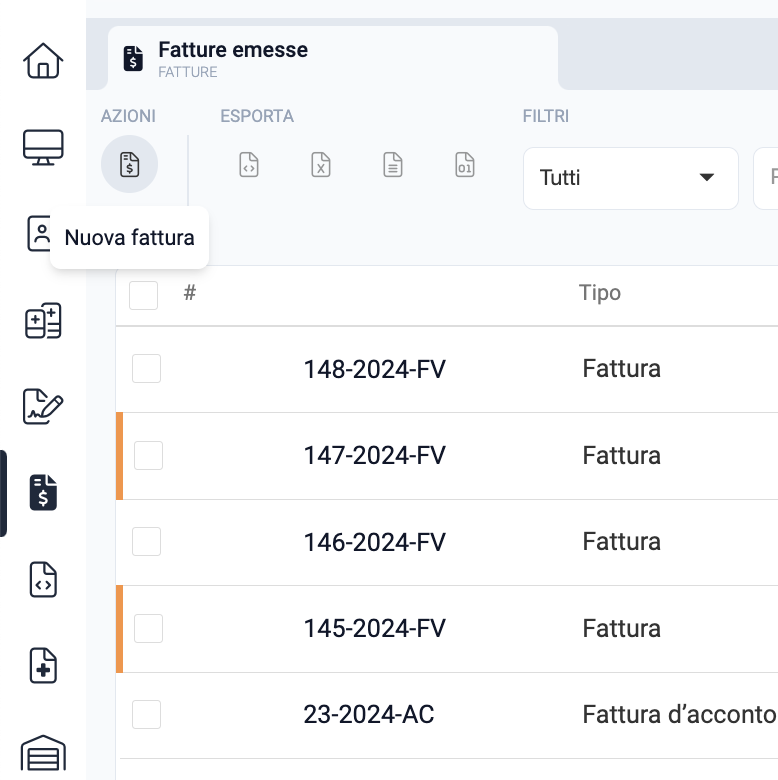
Step 4: compilare i campi obbligatori
Cliccando sulla voce “nuova fattura” apparirà una maschera per l’inserimento delle info obbligatorie per procedere e cliccare quindi su “conferma”.
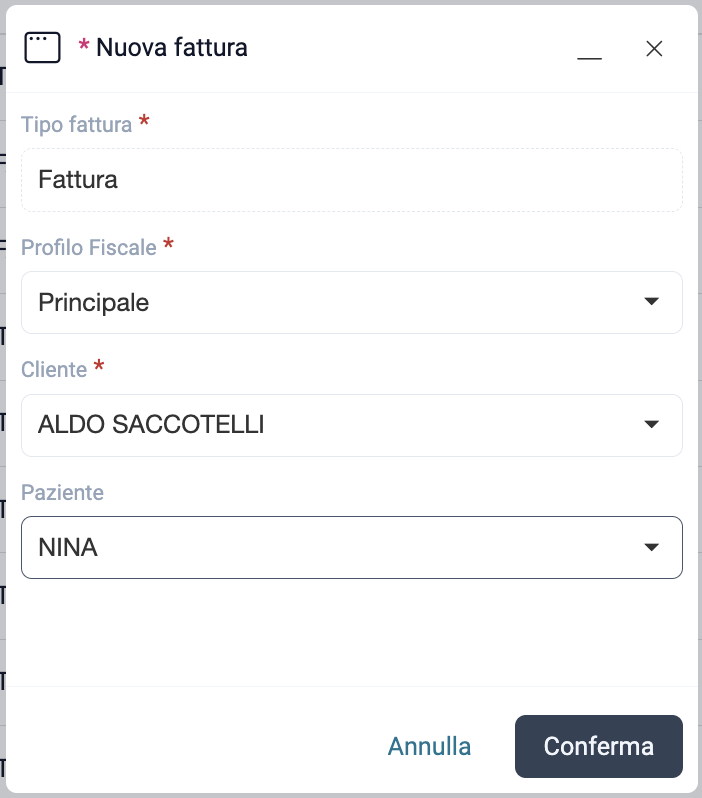
Step 5: Compilare i campi della notula
Cliccando su “conferma” si aprirà la schermata “notula”. La notula è un documento che non ha alcuna valenza fiscale, assume valore dal momento in cui viene trasformata in fattura cliccando su “emetti”. La notula è pensata per permetterti di consegnare al cliente un resoconto dettagliato di quella che sarà la spesa da affrontare senza però andare già a creare una fattura.
I campi obbligatori per poter procedere con l’emissione della fattura sono quelli contrassegnati dall’asterisco rosso.
E’ importante indicare se la fattura che si sta andando ad emettere è compatibile con l’invio a TESSERA SANITARIA o FATTURAZIONE ELETTRONICA. Attivando il flag in corrispondenza della voce “fatturazione elettronica” si andrà a stabilire che la fattura in essere è compatibile con l’invio a fatturazione elettronica. Disattivando il flag invece, la fattura sarà in automatico compatibile con l’invio a tessera sanitaria.
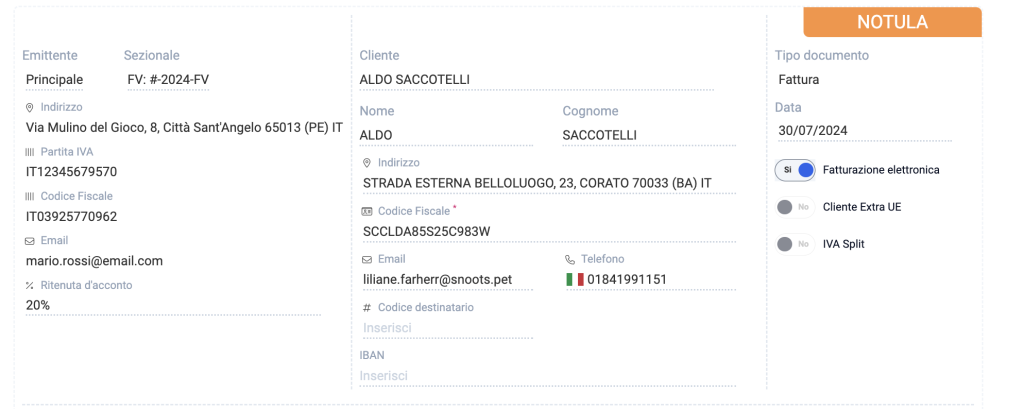
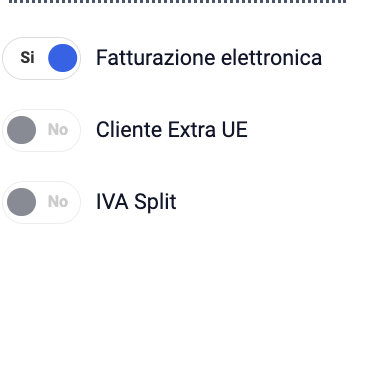
Step 6: inserire il metodo di pagamento
Per inserire il metodo di pagamento scelto dal cliente è sufficiente cliccare in corrispondenza della voce “metodo di pagamento” e selezionare la modalità.
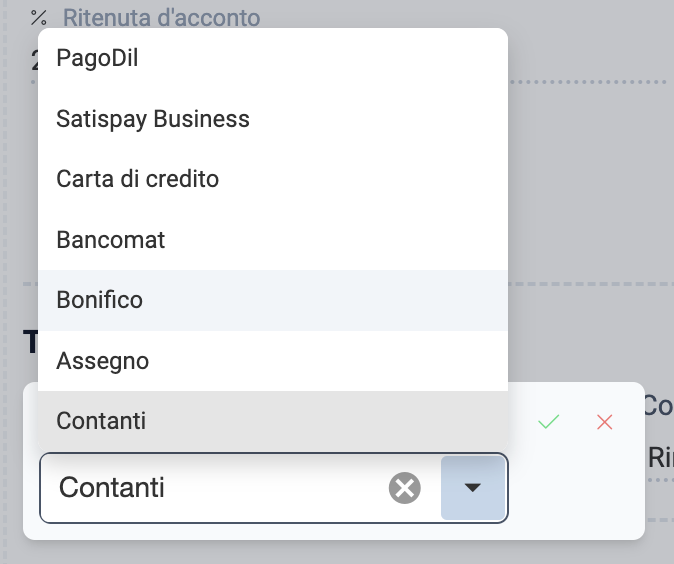
Step 7: emettere la fattura
Una volta verificato che tutte le prestazioni inserite siano corrette, procedere quindi con l’emissione della fattura.
In fondo a dx nella schermata di fatturazione troverai il pulsante “emetti”(che permette di emettere la fattura ma non contrassegnarla ancora come saldata) e il pulsante “emetti e incassa”(per emettere e saldare la fattura).
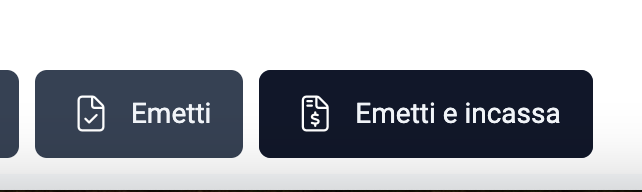
Qui di seguito trovi un breve video per comprendere meglio come procedere per emettere una fattura senza partire dal processo di visita.
2° metodo: creazione fattura seguendo il processo di visita
Se invece hai seguito il processo di visita, ovvero hai iniziato la visita, compilato la scheda clinica e aggiunto tutto al conto, è possibile emettere una fattura direttamente dal conto del paziente.
Step 1: cliccare sull’icona “conto”
Per navigare verso il conto del paziente è sufficiente cliccare in corrispondenza dell’icona “conto” all’interno della scheda paziente.
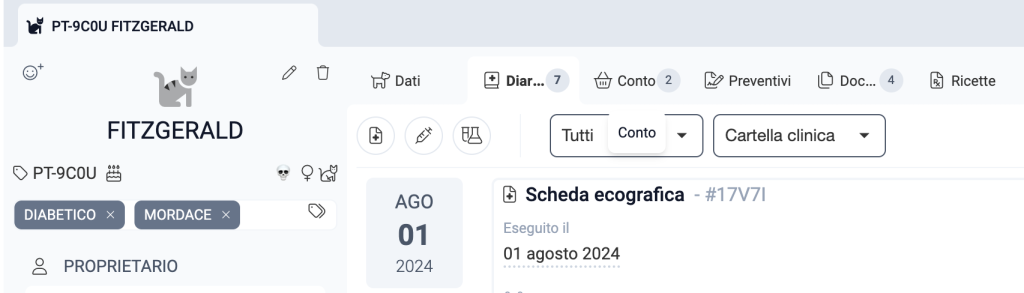
Step 2: cliccare su “vai alla cassa”
Una volta all’interno del conto, cliccare quindi in alto a dx in corrispondenza dell’icona “vai alla cassa“.
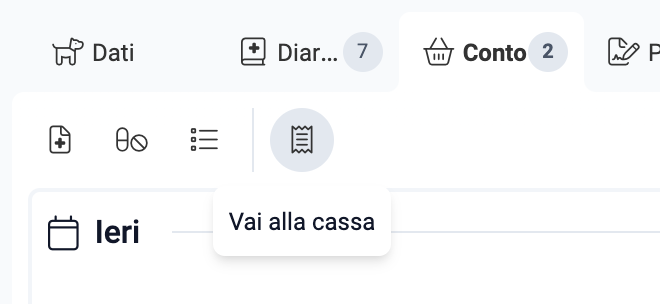
Step 3: controllare la cassa
Verificare quindi che le prestazioni inserite siano corrette e se necessario inserire altre prestazioni, farmaci e prodotti. Una volta ri-controllato il tutto cliccare su “Fattura per…”
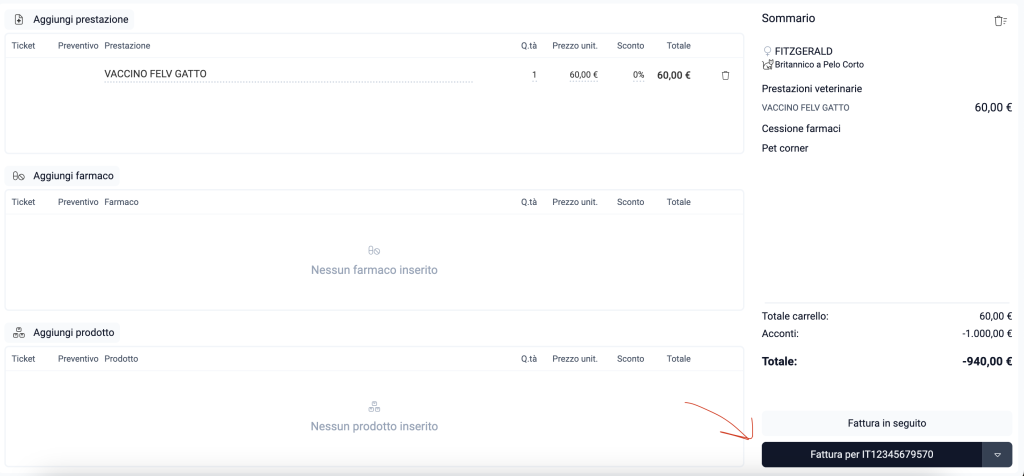
Step 4: compilare i campi richiesti
Compilare quindi i campi richiesti e procedere con l’emissione della fattura cliccando in basso a destra su “emetti“(se si desidera emettere ma non incassare) e su “emetti e in cassa” (se si desidera emettere e incassare la fattura)
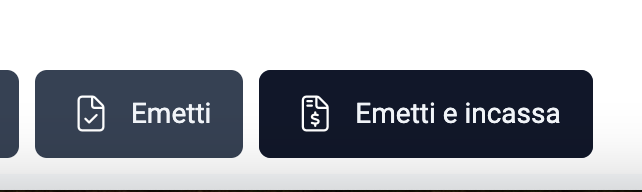
Nel caso in cui il procedimento da seguire per emettere una fattura non fosse sufficientemente chiaro di seguito trovi le video spiegazioni:
ll nostro team di supporto è a tua completa disposizione.
Contattaci tramite email, telefono o whatsapp per ricevere supporto dedicato.👌🏻
e-mail: support@snoots.pet
tel/Whatsapp: 0184 199 11 50
Grazie per aver scelto Snoots✨